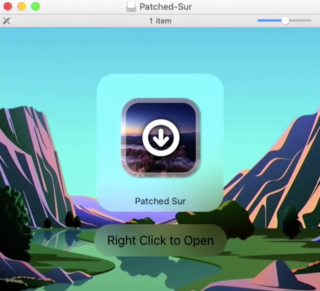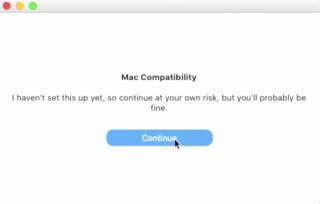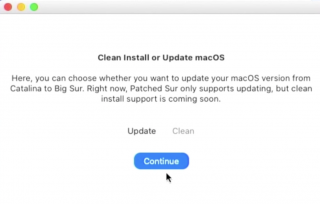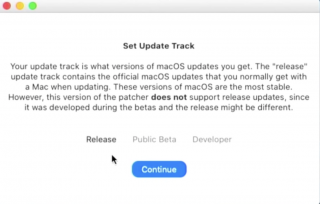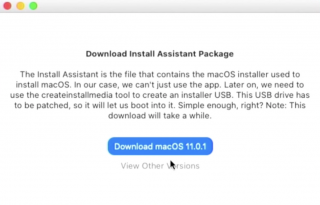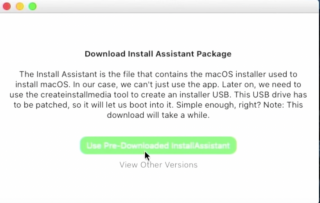Installare macOS Big Sur sui Mac non supportati
Se hai deciso di installare macOS Big Sur sul tuo Mac nonostante sia stato escluso dall'aggiornamento ufficiale, esiste un metodo alternativo.
Prima di procedere con la guida però, ti consiglio di fare un Backup con Time Machine per essere in grado di ripristinare il Mac in caso di problemi. Inoltre, poiché questa non è una procedura ufficiale, dovrai procedere a tuo rischio e pericolo.
Mac compatibili con questa guida
Per riuscire nel nostro intento utilizzeremo "Patched Sur", una patch progettata per consentire l'esecuzione di macOS Big Sur sui Mac non supportati.
I Mac su cui è possibile installare Patched Sur sono quelli con supporto Metal, ovvero tutti quelli che non hanno ricevuto l'aggiornamento a Big Sur ma supportano l'accelerazione grafica Metal.
Escludendo i Mac Pro, i Mac che supportano la patch sono quindi i seguenti:
- iMac fine 2013: non ci sono particolati problemi nell'installazione della patch, eccetto per i modelli dotati di Fusion Drive su cui sono state rilevate scarse prestazioni.
- Mac Pro 2012: la patch dovrebbe funzionare con questi modelli ma è possibile che si verifichino problemi con il Wi-Fi. Tuttavia per risolvere il problema esiste una patch "patch-kexts.sh"
- Tutti gli altri Mac al momento sono parzialmente supportati o non supportati, per cui ti sconsiglio procedere. Trovi comunque l'elenco completo di tutti i Mac con le specifiche e i problemi riscontrati con la Patched Sur su questa pagina.
Come installare macOS Big Sur sui Mac non supportati
- Scarica la patch "Patched Sur.dmg" dalla pagina GitHub dello sviluppatore.
- Lancia il file .dmg, quindi clicca col destro del mouse sull'icona dell'app per selezionare "Apri".
- Clicca su "Continue" sulle schermate informative che seguono.
- A questo punto potrai scegliere se installare Big Sur come aggiornamento "Update" o effettuare un'istallazione pulita "Clean".
- Seleziona la versione che vuoi installare, tra "Release" (consigliato), "Public Beta" o "Developer".
- Attendi che il Mac scarichi tutte le utilità necessarie per effettuare le operazioni.
- A questo punto sarai in grado di scegliere la versione di macOS da scaricare. Come opzione di default ti verrà proposta l'ultima release disponibile, tuttavia cliccando su "View Other Version" è possibile scegliere una versione diversa.
- Terminato il download dovrai lanciare "InstallAssistant.pkg", cliccare sul pulsante verde "Use Pre-Downloaded Istall Assistant" e inserire la password per procedere con l'installazione del pacchetto e, una volta scelta l'unità USB da usare per l'installazione macOS sarà creato il supporto USB avviabile.
- Riavvia il Mac con l'unita USB patchata e tenendo premuto il tasto "option ( ⌥ )" sulla tastiera.
- Seleziona come disco di avvio l'unità EFI di colore giallo e quando il Mac si spegne, accendilo nuovamente tenendo sempre premuto il tasto "option ( ⌥ )", quindi scegli la voce "Installa macOS Big Sur".
- Avviata la procedura di installazione, scegli "Reinstalla macOS" (se hai scelto di eseguire un'installazione pulita) o "Aggiorna macOS" (se hai scelto di eseguire un semplice aggiornamento).
- Accetta i Termini e le condizioni e seleziona il disco di avvio per installare Big Sur.
- Al termine dell'installazione (tieni presente che ci vorrà molto tempo e a volte potrà sembrarti che l'installazione sia bloccata), accedi il Mac e apri "Patched Sur" dalla carta "Applicazioni".
- Avvia "Patch Kexts" se il tuo Mac è tra quelli che potrebbero avere problemi con il Wi-Fi, inserisci la password e riavvia.
Se la procedura sarà andata a buon fine potrai usare Big Sur sul Mac non supportato.
Iscrivendoti al blog, ti invieremo un'e-mail settimanale con la selezione dei migliori articoli.